Odoo14用户使用手册
最新更新:
2024年01月18日
已完成
Odoo Barcode使用说明 odoo14条码如何使用
740 视图 •odoo库存管理操作实施详解(一)
1233 视图 •odoo库存管理操作实施——产品如何创建详解
1177 视图 •odoo库存管理操作实施——产品变体解读详解
1234 视图 •odoo库存管理操作实施——产品计量单位设置
864 视图 •odoo库存管理操作实施——产品包装如何配置
1083 视图 •使用简体中文及操作odoo
986 视图 •添加用户和管理访问权限
908 视图 •从odoo导出数据
886 视图 •如何生成一个Unsplash访问密钥
923 视图 •如何生成Unsplash应用程序ID
757 视图 •如何适配导入模板
836 视图 •多公司
810 视图 •如何允许用户使用Google帐号登录
849 视图 •如何允许用户通过LDAP帐号登录
771 视图 •付款收单行(信用卡、在线支付)
787 视图 •配置你的Paypal帐号
833 视图 •启用开发人员调试模式
927 视图 •如何开始使用讨论应用
1012 视图 •odoo库存管理操作实施——产品变体解读详解
1234 视图 •odoo库存管理操作实施详解(一)
1233 视图 •odoo库存管理操作实施——产品如何创建详解
1177 视图 •odoo库存管理操作实施——产品包装如何配置
1083 视图 •如何开始使用讨论应用
1012 视图 •使用简体中文及操作odoo
986 视图 •启用开发人员调试模式
927 视图 •如何生成一个Unsplash访问密钥
923 视图 •添加用户和管理访问权限
908 视图 •从odoo导出数据
886 视图 •odoo库存管理操作实施——产品计量单位设置
864 视图 •如何允许用户使用Google帐号登录
849 视图 •如何适配导入模板
836 视图 •配置你的Paypal帐号
833 视图 •多公司
810 视图 •付款收单行(信用卡、在线支付)
787 视图 •如何允许用户通过LDAP帐号登录
771 视图 •如何生成Unsplash应用程序ID
757 视图 •Odoo Barcode使用说明 odoo14条码如何使用
740 视图 •使用数据库时,有时必须将数据导出到不同的文件类型。 这样做可以帮助您对活动进行报告(即使Odoo 的每个应用程序都提供了精确而简单的报告工具)。
使用Odoo,您可以导出记录中任何字段的信息。 为此,在需要导出的项目上激活列表视图,单击 操作 ,然后单击 导出 。

很简单,此操作仍具有一些特殊情况。 实际上,当单击 导出 时,会出现一个弹出窗口,其中包含用于导出数据的多个选项:
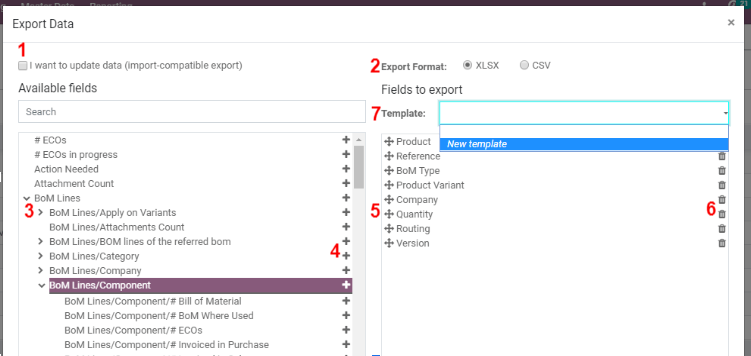
- 选中 我想更新数据 选项,系统仅显示可以导入的字段。 如果您想更新现有记录,这将非常有用。 基本上,这就像一个过滤器。 取消选中该框会提供更多的字段选项,因为它会显示所有字段,而不只是可以导入的字段。
- 导出时,可以选择两种格式:.csv 和 .xls。 使用 .csv,项目以逗号分隔,而.xls 包含有关文件中所有工作表的信息,如内容和格式。
- 这些是您可能要导出的项目。 使用箭头显示更多子字段选项。 当然,您可以使用搜索栏更轻松地查找特定字段。 要更有效地使用搜索选项,请单击所有箭头以显示所有字段!
- 使用 + 按钮可以将字段添加到 “要导出” 列表中。
- 所选字段旁边的“控键”使您可以上下移动字段,以更改导出文件的显示顺序。
- 如果您需要删除字段,则可以点击垃圾箱图标。
- 对于定期报告,保存导出预设可能很有用。 选择所有需要的选项,然后单击模板栏。 在这里,单击 新模板 ,并起一个名字。 下次您需要导出相同列表时,只需选择相关模板。
小技巧
请牢记字段的外部标识符。 例如,相关公司 等于 parent_id 。 这样做可只导出您接下来要导入的内容。
